Jak naprawić wyskakujące okienko "Flash Player Auto Update Daemon" na Mac'u?
Problem: Cześć. Od kiedy zaktualizowałem swojego Maca do wersji Mojave, zacząłem otrzymywać wiadomości mówiące, że „Flash Player Auto Update Daemon” nie jest zoptymalizowany do tego Maca i musi zostać zaktualizowany. Problem w tym, że nie mam zainstalowanej tej wtyczki, więc o co chodzi? Czy możecie mi pomóc? Wiadomości te zaczynają mnie irytować. Wielkie dzięki.
Rozwiązany problem
„Flash Player Auto Update Daemon” to wyskakująca wiadomość, na jaką mogą natrafić użytkownicy Mac przy najnowszych aktualizacjach. Gdy niektóre LaunchDaemony mogą być powiązane z podejrzaną aktywnością związaną z adware i innymi potencjalnie niepożądanymi aplikacjami przekierowującymi Safari na strony z fałszywymi aktualizacjami, wsparciem technicznym oraz podobnymi, „Flash Player Auto Update Daemon” nie jest jedną z nich. Problem ten jest bardziej związany z brakiem kompatybilności pomiędzy przedawnionym oprogramowaniem Adobe i najnowszą wersją MacOS.
Wiadomość błędu „Flash Player Auto Update Daemon” wygląda następująco:
„Flash Player Auto Update Daemon” is not optimized for your Mac and needs to be updated.
This software will not work with future versions of macOS and needs to be updated to improve compatibility. COntact the developer for more information.
LaunchDaemon jest częścią schematu używanego przez system Mac i wywodzi się z procesu „launchd” (proces ten można zobaczyć w Monitorze Aktywności). Jest to proces-rodzic, który uruchamia inne aplikacje na systemie. Zewnętrzne aplikacje korzystają z lokalizacji /Library/LaunchDaemons, gdy lokalne znajdują się w System/Library/LaunchDaemons.
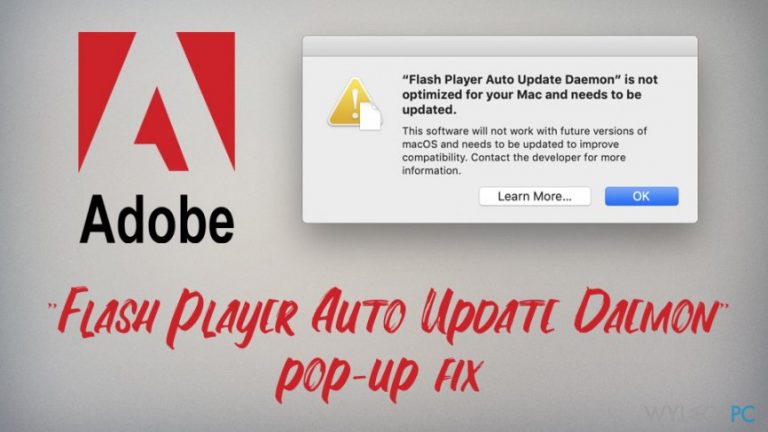
„Flash Player Auto Update Daemon” jest wywoływany przez plik .plist, powiązany z produktami Adobe, zazwyczaj z Flash Playerem. Dzieje się tak nawet, jeśli usunąłeś Flash Playera dawno temu – jego ślady dalej znajdują się w komputerze. By naprawić problem „Flash Player Auto Update Daemon,” musisz powstrzymać daemona com.adobe.fpsaud.plist przed pełnym załadowaniem.
By tego dokonać, zastosuj się do poniższych instrukcji.
Jak naprawić wiadomość błędu „Flash Player Auto Update Daemon” w systemie MacOS?
Zanim zaczniesz, sugerujemy pobrać i zainstalować Fortect. Aplikacja ta jest w stanie naprawić różne problemy powiązane z systemem operacyjnym Mac i może zapobiec pojawianiu się wyskakujących okienek typu „Flash Player Auto Update Daemon”. Dodatkowo, Reimage jest w stanie usunąć szkody po wirusach i zapewnić sprawne działanie komputera.
Co możesz zrobić, gdy pojawi się irytujące okienko „Flash Player Auto Update Daemon”? Wykonaj następujące kroki:
- Otwórz Findera i, na górze ekranu, naciśnij Idź
- Wybierz Komputer
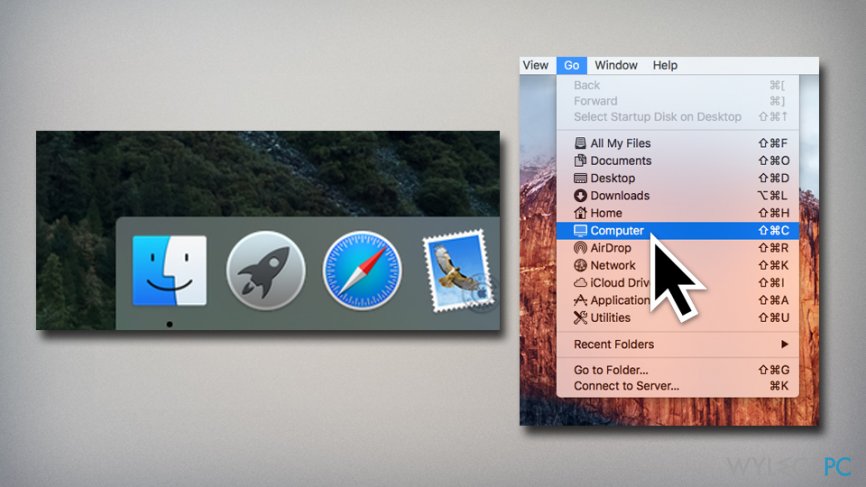
- Kliknij na Macintosh HD > Library > LaunchDaemons
- Kliknij raz na LaunchDaemons i naciśnij Command + I
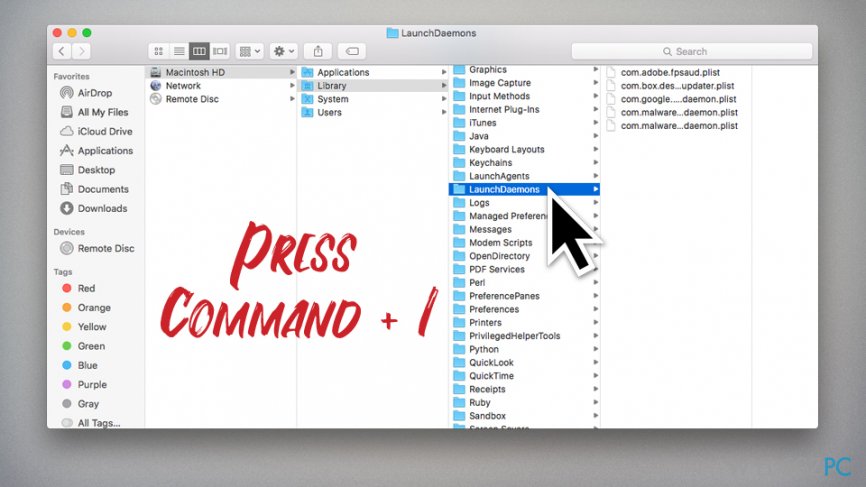
- W oknie LaunchDaemons Info, rozwiń Udostępnianie i Uprawnienia (na samym dole)
- Zobaczysz w prawym dolnym rogu ikonę kłódki, kliknij na nią
- Zostaniesz poproszony o podanie nazwy użytkownika i hasła
- Następnie, kliknij na Wszyscy i wybierz Odczyt i Zapis, a następnie zamknij okno LaunchDaemons Info
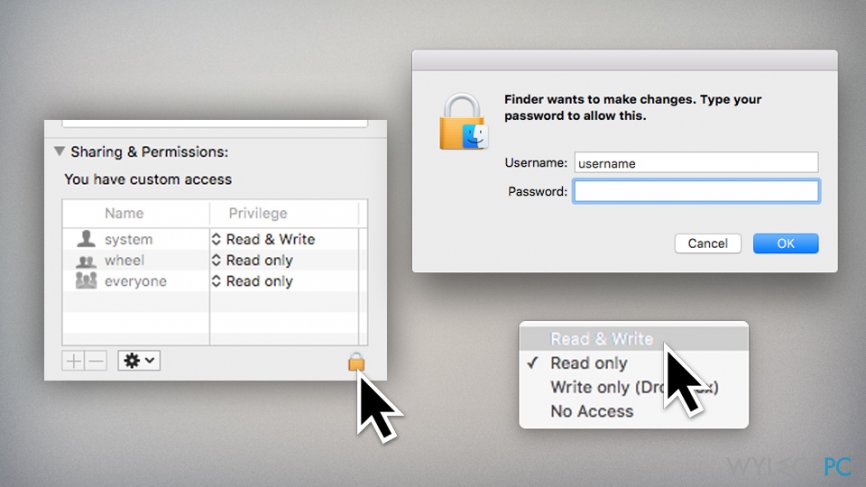
- Wybierz następnie com.adoble.fpsaud.plist z grupy LaunchDaemons i zrób to samo – ustaw uprawnienia na Odczyt i zapis
- Następnie, otwórz plik com.adoble.fpsaud.plist klikając podwójnie na niego
- W sekcji <string> zobaczysz parametr <key> Musisz zamienić ProgramArguments na Disabled
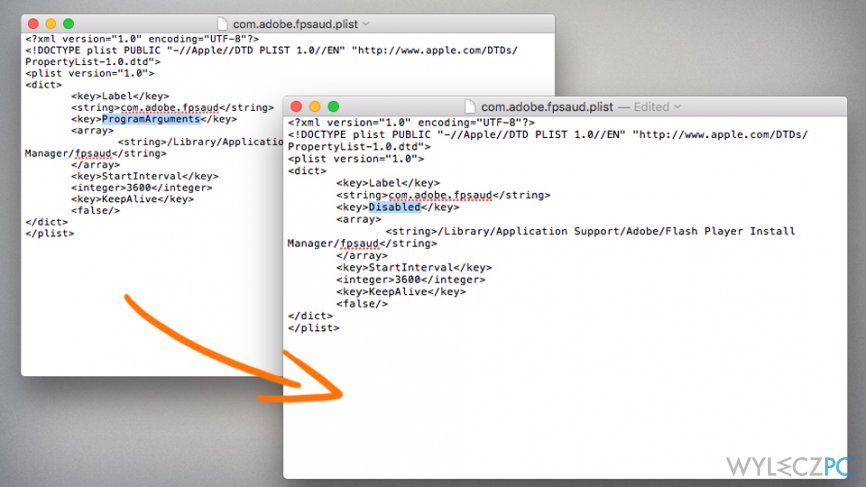
- Zapisz zmiany i przywróć normalne uprawnienia w folderze LaunchDaemons oraz pliku com.adoble.fpsaud.plist
UWAGA: Sposób ten wyłączy automatyczne aktualizacje wszystkich produktów Adobe.
Napraw automatycznie wszystkie problemy
Zespół wyleczpc.pl robi wszystko, by pomóc swoim użytkownikom rozwiązywać problemy z ich komputerami. Jeśli nie chcesz korzystać z ręcznych metod eliminacji problemów, skorzystaj z automatycznego oprogramowani. Wszystkie poniższe aplikacje zostały przetestowane i są polecane przez naszych fachowców. Lista tych narzędzi znajsuje się poniżej:
Gwarantujemy
zadowolenie
Zapobiegaj śledzeniu cię przez strony internetowe, dostawcę usług internetowych i inne podmioty
Aby pozostać całkowicie anonimowym i zapobiec śledzeniu cię przez dostawcę usług internetowych i rząd, powinieneś skorzystać z Private Internet Access VPN. Pozwoli ci to łączyć się z Internetem zachowując całkowitą anonimowość poprzez szyfrowanie wszystkich informacji oraz zapobiegać śledzeniu, reklamom i złośliwej zawartości. Co najważniejsze, powstrzymasz nielegalne działania inwigilacyjne, które NSA i inne instytucje rządowe prowadzą za twoimi plecami.
Szybko odzyskaj utracone pliki
Nieprzewidziane okoliczności mogą nastąpić w dowolnym momencie podczas korzystania z komputera: może się on wyłączyć z powodu przerwy w zasilaniu, może pojawić się BSOD lub komputer może zostać ponownie uruchomiony przez losowe aktualizacje systemu Windows, kiedy na kilka minut od niego odejdziesz. W efekcie możesz utracić swoje szkolne zadania, ważne dokumenty i inne dane. Aby odzyskać utracone pliki, możesz użyć Data Recovery Pro – ten program przeszukuje kopie plików, które są wciąż dostępne na twoim dysku twardym i szybko je odzyskuje.



Więcej informacji na temat "Jak naprawić wyskakujące okienko "Flash Player Auto Update Daemon" na Mac'u?"
Musisz się zalogować, aby móc dodać komentarz.